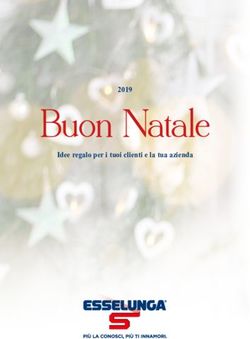Istruzioni per l'installazione NCR Orderman7 - Versione 01.09 - Pulse Computer
←
→
Trascrizione del contenuto della pagina
Se il tuo browser non visualizza correttamente la pagina, ti preghiamo di leggere il contenuto della pagina quaggiù
NCR Orderman7 Istruzioni per l'installazione V01.09 Informazioni generali
© 2015 by
Orderman GmbH
Bachstraße 59
A-5023 Salisburgo – Austria
www.orderman.com
Con riserva di errori e refusi.
Non è consentita la copia, anche parziale, senza l'autorizzazione scritta da parte di Orderman GmbH.
Istruzioni per l'installazione
NCR Orderman7
Versione 01.09
Orderman non si assume alcuna responsabilità per eventuali danni o perdite riconducibili
all'utilizzo del presente manuale.
Ci si riserva di apportare modifiche al contenuto del presente manuale senza alcun preavviso.
Il manuale non può far parte di un contratto.
Marchi di fabbrica: tutti i marchi e i nomi dei prodotti sono marchi registrati delle rispettive
aziende.
Orderman GmbH (Part of NCR Corporation) 2NCR Orderman7 Istruzioni per l'installazione V01.09 Informazioni generali
Sommario
1 Informazioni generali ....................................................................................................... 5
1.1 Garanzia .............................................................................................................................................. 5
1.2 Avvertenze di sicurezza ..................................................................................................................... 6
1.2.1 Simboli utilizzati ................................................................................................................................................... 6
2 Panoramica del sistema Orderman................................................................................. 7
3 Progettazione di un'installazione Orderman .................................................................. 8
3.1 Luogo di installazione della NCR Orderman Basis Station4 (OMB4) ........................................... 8
3.1.1 Posizione ottimale di una NCR Orderman Basis Station4 ................................................................................... 8
4 OMB4 for Emulations ..................................................................................................... 10
4.1 Requisiti ............................................................................................................................................10
4.2 Configurazione dei componenti con il System Center 1 ..............................................................11
4.2.1 Stabilire la connessione..................................................................................................................................... 11
4.2.2 Avvio del System Center 1: ............................................................................................................................... 11
4.2.3 Configurazione della OMB4 ............................................................................................................................... 13
4.2.4 Configurazione della Stazione di Servizio (multipla) .......................................................................................... 17
4.2.5 Configurazione del dispositivo Orderman7 ........................................................................................................ 20
5 Cablaggio........................................................................................................................ 29
5.1 Basi della rete Ethernet ...................................................................................................................29
5.2 Rete Orderman .................................................................................................................................31
5.2.1 Panoramica della rete Orderman ...................................................................................................................... 31
5.2.2 Da osservare in corso di installazione (rete, cavo) ............................................................................................ 32
6 Collegamento della NCR Orderman Basis Station4..................................................... 33
6.1 Panoramica .......................................................................................................................................33
6.1.1 Descrizione del prodotto .................................................................................................................................... 34
6.1.2 Caratteristiche della OMB4 ................................................................................................................................ 34
6.2 Preparazione .....................................................................................................................................35
6.2.1 Montaggio dell'antenna ..................................................................................................................................... 35
6.2.2 Smontaggio dell'antenna ................................................................................................................................... 35
6.2.3 Rimozione/applicazione della copertura del telaio del dispositivo ..................................................................... 36
6.2.4 Smontaggio/montaggio della base .................................................................................................................... 37
6.3 Installazione della NCR Orderman Basis Station4 .......................................................................38
6.3.1 Posizione verticale............................................................................................................................................. 40
6.3.2 Montaggio a parete/a soffitto ............................................................................................................................. 41
6.3.3 Montaggio in un controsoffitto ........................................................................................................................... 43
6.4 Cablaggio ..........................................................................................................................................44
6.5 Funzionamento .................................................................................................................................45
6.5.1 Funzionamento con alimentatore ...................................................................................................................... 45
6.5.2 Funzionamento con “Power Over Ethernet” (alimentazione via rete) ................................................................ 45
6.5.3 Segnalazione di stato ........................................................................................................................................ 45
7 Stazione di Servizio/Stazione di Servizio multipla ....................................................... 47
Orderman GmbH (Part of NCR Corporation) 3NCR Orderman7 Istruzioni per l'installazione V01.09 Informazioni generali 7.1 Panoramica della stazione di Servizio NCR Orderman7 ..............................................................47 7.2 Messa in servizio della Stazione di Servizio NCR Orderman7 ....................................................48 7.2.1 Reset della Stazione di Servizio ........................................................................................................................ 49 7.3 Panoramica della stazione di Servizio multipla NCR Orderman7 ...............................................51 7.4 Messa in servizio della stazione di Servizio multipla NCR Orderman7 ......................................52 7.4.1 Reset della Stazione di Servizio multipla ........................................................................................................... 53 7.5 Ricarica della Stazione di Servizio/ Stazione di Servizio multipla ..............................................53 7.5.1 Avvertenze di sicurezza relative alla batteria ..................................................................................................... 53 7.5.2 Ricarica del palmare .......................................................................................................................................... 55 7.5.3 Ricarica della batteria senza il palmare ............................................................................................................. 56 7.5.4 LED dello stato di ricarica della Stazione di Servizio ......................................................................................... 56 8 Stazione di ricarica ........................................................................................................ 58 8.1 Panoramica della stazione di ricarica ............................................................................................58 8.2 Messa in servizio della stazione di ricarica ...................................................................................59 9 Impostazione dei canali radio ....................................................................................... 61 10 Installazione del palmare ............................................................................................... 62 10.1 Avvertenze di sicurezza relative al palmare NCR Orderman7 .....................................................62 10.2 Descrizione del prodotto (palmare) ................................................................................................63 10.3 Impostazione del canale radio del palmare ...................................................................................65 10.4 Rilevamento della qualità del segnale radio..................................................................................65 10.4.1 Procedura di rilevamento della qualità del segnale ........................................................................................... 65 10.4.2 Esempi di rilevamenti della qualità del segnale radio ........................................................................................ 66 11 Collegamento alla stampante da cintura (accoppiamento Bluetooth) ....................... 68 11.1 Test della stampante da cintura .....................................................................................................68 12 Aggiornamenti ................................................................................................................ 69 12.1 Avvertenze generali .........................................................................................................................69 13 Specifiche tecniche ........................................................................................................ 70 13.1 Specifiche tecniche dei palmari ......................................................................................................70 13.2 Specifiche tecniche della NCR Orderman Basis Station4 ...........................................................71 14 Eliminazione degli errori ................................................................................................ 72 Orderman GmbH (Part of NCR Corporation) 4
NCR Orderman7 Istruzioni per l'installazione V01.09 Informazioni generali
1 Informazioni generali
Il presente manuale illustra l'installazione di un sistema Orderman e vi sono descritti i seguenti
dispositivi:
Stazione di Servizio/ Stazione di Servizio multipla NCR Orderman7
NCR Orderman Basis Station4 (OMB4)
PC (System Center 1)
Palmare NCR Orderman7
- NCR Orderman7
- NCR Orderman7+
- NCR Orderman7MSR
- NCR Orderman7SC
Stampante da cintura NCR Orderman
1.1 Garanzia
Qualsiasi diritto di garanzia deve essere fatto valere presso il rivenditore Orderman di zona.
Orderman GmbH (Part of NCR Corporation) 5NCR Orderman7 Istruzioni per l'installazione V01.09 Informazioni generali
1.2 Avvertenze di sicurezza
1.2.1 Simboli utilizzati
I simboli e le parole segnaletiche definiscono il livello di rischio che si presenta quando non vengono
osservati i suggerimenti per il contenimento dei danni.
Prudenza
Prudenza significa che possono verificarsi lievi danni materiali. Questa
Prudenza
avvertenza è delimitata da linee orizzontali sopra e sotto il testo.
Attenzione
Attenzione significa che possono verificarsi lievi danni alle persone o
Attenzione gravi danni materiali. Questa avvertenza è delimitata da linee orizzontali
sopra e sotto il testo.
Pericolo
Pericolo significa che potrebbero verificarsi gravi danni alle persone.
Pericolo In casi particolarmente gravi può essere a rischio la vita! Questa
avvertenza è delimitata da linee orizzontali sopra e sotto il testo.
Nota
La Nota è contrassegnata nel testo con il simbolo indicato qui a lato. Le
note contengono importanti informazioni per quei casi in cui non vi sono
Nota
pericoli per le persone o per l’apparecchio. Le note sono delimitate da
linee orizzontali sopra e sotto il testo.
Suggerimenti
I Suggerimenti illustrano consigli non vincolanti. I suggerimenti sono
Suggerimento:
delimitati da linee orizzontali sopra e sotto il testo.
Orderman GmbH (Part of NCR Corporation) 6NCR Orderman7 Istruzioni per l'installazione V01.09 Panoramica del sistema Orderman
2 Panoramica del sistema Orderman
Il sistema Orderman è costituito dai seguenti componenti:
PC* (software: System Center 1)
Switch di rete*
NCR Orderman Basis Station4 (OMB4)
Stazione di Servizio/ Stazione di Servizio multipla NCR Orderman7
Palmari NCR Orderman7
Sistema POS
Stampante da cintura*/stampante da cintura NCR Orderman
Iniettore PoE (opzionale)
Fig. 1: Panoramica del sistema
POS Palmare NCR Orderman7
Stampante* Stazione di Servizio NCR Orderman7
PC (System Center 1) NCR Orderman Basis Station4 (OMB4)
Switch* Stazione di Servizio multipla NCR
Orderman7
Stampante da cintura NCR Orderman
*Dispositivi non tipicamente Orderman (per gli switch consigliati, si veda il listino prezzi NCR
Orderman).
Orderman GmbH (Part of NCR Corporation) 7NCR Orderman7 Istruzioni per l'installazione V01.09 Progettazione di un'installazione Orderman
3 Progettazione di un'installazione Orderman
Per la progettazione di un'installazione Orderman si deve tenere conto dei seguenti punti:
Rilevamento delle condizioni locali di installazione
- aree da servire
- sorgenti di disturbo radio nella stessa banda di frequenza
- fattori architettonici
Numero di palmari necessari
Pianificazione della posa dei cavi
3.1 Luogo di installazione della NCR Orderman Basis Station4 (OMB4)
Per garantire una buona ricezione, scegliere per la OMB4 un luogo di installazione sgombro:
nelle cui immediate vicinanze non si trovino altri apparecchi elettronici e parti od oggetti
metallici;
situato possibilmente in alto, perché la presenza di tanta gente sulla linea diretta tra OMB4 e
palmare NCR Orderman7 può interferire;
che possa assicurare un angolo di rifrazione il più ampio possibile (non montare la OMB4 negli
angoli);
protetto dalle intemperie, possibilmente in ambienti interni;
il montaggio della OMB4 può essere effettuato in verticale, di lato o in alto (tuttavia è
consigliabile montare la OMB4 sempre con l'asta dell'antenna rivolta verso il basso).
Per motivi estetici o funzionali in alcuni prodotti in vetro sono incorporate
pellicole metalliche (vetro isolante, pannelli divisori, specchi, ...) con
Nota
effetto ostacolante sulla trasmissione in radiofrequenza e possibile
riduzione della portata del segnale.
3.1.1 Posizione ottimale di una NCR Orderman Basis Station4
La posizione ottimale di una OMB4 è facile da individuare con la prova radio (Radio Test), per la
quale sono sufficienti un palmare NCR Orderman7 e una stazione base OMB4.
Per stabilire la posizione ottimale di una OMB4 procedere come segue:
1. Assicurarsi che non vi siano palmari accesi oltre a quello utilizzato per la prova radio.
2. Con la funzione “Channel Scan” (Scansione canali) o con l'opzione “Spectrum Analyzer” (Analisi
dello spettro) nel menu “Extended Setup” (Impostazioni avanzate) del proprio palmare
NCR Orderman7 verificare che non vi siano altre installazioni Orderman nella zona di ricezione.
Attenzione, la propria stazione base deve essere spenta.
Orderman GmbH (Part of NCR Corporation) 8NCR Orderman7 Istruzioni per l'installazione V01.09 Progettazione di un'installazione Orderman
Qualora venga individuata una sorgente di disturbo, dovrà essere
Nota integrata nella configurazione del canale,
ad es. Evitare il disturbo su CH10 Canale 6 – 14.
3. Posizionare la propria stazione base come descritto nel paragrafo “Luogo di installazione della
OMB4” e metterla in funzione. La OMB4 seleziona automaticamente un canale libero al quale
può accedere il palmare NCR Orderman7. (In caso di problemi, premere factory reset.)
3. Nel menu “Extended Setup Menü” (Menu Impostazioni avanzate) attivare la funzione “Radio
Test” (Prova radio).
4. Camminare lentamente in tutta l'area che il cliente desidera coprire con il sistema Orderman
(salone, giardino ecc.). La qualità del segnale radio viene segnalata sul display del palmare.
Qualità del
Visualizzazione Stato della connessione
segnale
Rosso 0 – 14 % Connessione insufficiente
Connessione possibile (handover* o roaming in
Giallo 15 – 39 %
funzione)
Verde 40 – 100 % Connessione buona
Si cammini anche in aree non utilizzate. Così si evita una copertura radio
Nota di cattiva qualità, ad esempio in caso di riallestimento del locale (nuova
disposizione dei tavoli ecc.).
5. Annotare le posizioni identificate e annotarle in pianta.
Progettare riserve di radiofrequenza. Un locale pieno di gente può
attutire le onde radio e peggiorare quindi la copertura.
Estendere la prova radio anche oltre l'area dedicata agli ospiti. Se
vengono registrati valori nel campo di riferimento anche trovandosi al
Nota
di fuori dell'area dedicata, le riserve di radiofrequenza sono disponibili
e possiamo stare tranquilli.
Il test deve essere eseguito sempre con un solo palmare. Qualora
siano in dotazione diversi palmari, assicurarsi che siano spenti.
* Passaggio della connessione, consente una trasmissione dati mantenendo attiva la comunicazione
da una cella
a quella successiva (ad es. da OMB4 “Locale 1” a OMB4 “Locale 2”)
Orderman GmbH (Part of NCR Corporation) 9NCR Orderman7 Istruzioni per l'installazione V01.09 OMB4 for Emulations
4 OMB4 for Emulations
Così come Orderman7, anche la stazione base "NCR Orderman Basisstation4" può essere utilizzata
con soluzioni sofware già esistenti. Orderman7, OMB4 e la Stazione di Servizio Orderman7 si
possono utilizzare con un collegamento software per Orderman Sol già esistente. Orderman7 deve
essere in modalità Emulazione.
L'utilizzo misto della stazione base "NCR Orderman Basisstation4" con
stazioni base Orderman di versioni precedenti (OMB, OMB2 e/o OMB3)
Nota
non è possibile. La OMB4 supporta esclusivamente Orderman7, i modelli
precedenti dei palmari non sono supportati.
4.1 Requisiti
Per poter impiegare "OMB4 for Emulations" si devono utilizzare le seguenti versioni di firmware:
NCR Orderman7: versione 1.2.6.2 o superiore
NCR Orderman stazione base4: versione 1.2.3.16 o superiore
Stazione di Servizio (multipla) NCR Orderman7: versione 1.2.6.2 o superiore
NCR System Center 1: Service Package versione 7.0.0.0 o superiore
Altro:
Per la messa in servizio del dispositivo Orderman7 in modalità Emulazione seguire le istruzioni
per la messa in servizio del dispositivo Orderman7 (disponibile nell'area partner del sito
www.orderman.com). Per l'allestimento manuale della modalità Emulazione selezionare
l'opzione “OMB4”.
I requisiti per il cablaggio di “OMB4 for Emulations” non differiscono da quelli illustrati in queste
istruzioni.
Per l'allestimento di “OMB4 for Emulations” con il System Center 1, seguire le istruzioni
riportate nel sottocapitolo seguente.
Per garantire il traffico dati tra Orderman7, OMB4, Stazione di Servizio Orderman7 e System Center
1, verificare che la seguente porta di rete sia libera e non occupata da software di terzi o bloccata da
un eventuale Firewall:
Porta TCP: 25000
Orderman GmbH (Part of NCR Corporation) 10NCR Orderman7 Istruzioni per l'installazione V01.09 OMB4 for Emulations
4.2 Configurazione dei componenti con il System Center 1
4.2.1 Stabilire la connessione
Prima di stabilire la connessione con i dispositivi attraverso il System Center 1, verificare i seguenti
punti:
Palmari Orderman7
- La modalità Emulazione deve essere stata allestita manualmente e la modalità OMB4
deve essere selezionata.
- I palmari Orderman7, ai quali il System Center 1 deve accedere, devono trovarsi in una
Stazione di Servizio (multipla). I palmari devono essere accesi.
Stazione(i) di Servizio multipla(e)
La Stazione di Servizio (multipla) deve essere dotata di un'alimentazione elettrica e di una
connessione di rete attive. Verificare questi requisiti controllando i LED di segnale della Stazione di
Servizio (multipla).
OMB4
Anche la stazione base Orderman Basisstation4 deve essere dotata di un'alimentazione elettrica e
di una connessione di rete attive. Controllare i LED di segnale della OMB4 per verificare la
correttezza di questi stati.
Tutti i dispositivi Orderman cablati, in questo caso le OMB4 e le Stazione
di Servizio (multiple), devono trovarsi nella stessa rete del PC utilizzato
Nota
per il System Center 1. L'utilizzo del System Center 1 richiede una
connessione basata su IP e una connessione basata su porta TCP!
4.2.2 Avvio del System Center 1:
All'avvio del System Center 1 di Orderman compare un'interrogazione sulla modalità di
funzionamento da avviare. Per utilizzare Orderman7 in modalità di emulazione Sol con la OMB4 è
necessario selezionare “OMB4 for Emulations”. La selezione di “OMB2/3” lancia il già noto System
Center 1, che però non è utilizzabile con la OMB4.
Fig. 2: Selezione della modalità di funzionamento
Orderman GmbH (Part of NCR Corporation) 11NCR Orderman7 Istruzioni per l'installazione V01.09 OMB4 for Emulations
L'interfaccia grafica utente del System Center 1 varia in funzione della modalità di funzionamento
selezionata, per “OMB4 for Emulations” è configurata nel modo seguente:
Fig. 3: Interfaccia utente
Rappresentazione di tutte le OMB4 presenti Rappresentazione dei palmari Orderman7.
in rete.
Elenco di tutte le Stazioni di Servizio
(multiple) raggiungibili.
La rappresentazione delle proprietà delle OMB4 e delle Stazioni di Servizio (multiple) nell'elenco è
raggruppata nel modo seguente:
Visualizzazi
Significato
one
Tipo di dispositivo
Type
ad es. OMB4 o Stazione di Servizio NCR Orderman7
Serial Number Visualizzazione dei numeri di serie dei dispositivi
Devicename Visualizzazione del nome del dispositivo ad assegnazione manuale
Orderman GmbH (Part of NCR Corporation) 12NCR Orderman7 Istruzioni per l'installazione V01.09 OMB4 for Emulations
Versione Visualizzazione della versione del firmware installato
Channel Visualizzazione del canale radio imposato (disponibile solo con OMB4)
Stato Visualizzazione dello stato del dispositivo
Progress Visualizzazione dello stato di avanzamento del processo
4.2.3 Configurazione della OMB4
Per la configurazione della OMB4 si utilizzano i pulsanti disposti a destra dell'elenco. Ogni opzione di
configurazione inoltre può essere visualizzata con un clic del tasto destro del mouse sul dispositivo,
Fig. 4: Configurazione della OMB4
Configurazione con un clic del tasto destro Configurazione con il pulsante
del mouse
Il significato delle singole funzioni e i loro equivalenti nelle diverse rappresentazioni sono riportati nella
seguente tabella:
Orderman GmbH (Part of NCR Corporation) 13NCR Orderman7 Istruzioni per l'installazione V01.09 OMB4 for Emulations
Visualizzazione pulsanti
/ Clic tasto destro del Significato
mouse
Upgrade / Upgrade Esecuzione di un aggiornamento del firmware, visibile nel campo di
Firmware stato – lo stato di avanzamento è visualizzato nel campo Progress.
Impostazione del nome dell'apparecchio e del canale radio (solo con
Configure / Configuration
OMB4), e visualizzazione dell'indirizzo IPv6.
Group OMB4 / Creazione di gruppi di OMB4, necessaria non appena viene utilizzata
Group together OMB4s più di una OMB4.
Trasmissione dei file di log dei dispositivi. Il percorso nel quale sono
Download Logs / salvati i file di log si può attivare con il pulsante “File”, in alto a sinistra.
Download Logfiles Sia la OMB4 che la Stazione di Servizio e il dispositivo Orderman7
HHT possono aprire i propri file di log.
4.2.3.1 Aggiornamento del firmware
Per aggiornare il firmware di una OMB4, selezionare nell'elenco la OMB4 desiderata, cliccando con
il tasto sinistro del mouse, e selezionare quindi il pulsante “Upgrade”, oppure cliccare con il tasto
destro del mouse sulla funzione “Upgrade Firmware”. Il System Center 1 trasmette il nuovo firmware
al dispositivo, che successivamente esegue l'aggiornamento. Al completamento dell'aggiornamento
l'anello luminoso della OMB4 si accende di luce verde e il dispositivo viene nuovamente visualizzato
nel System Center 1 con lo stato “online”.
Durante la procedura di aggiornamento non staccare l'alimentazione
Nota
elettrica e la connessione di rete della OMB4.
Fig. 5: Aggiornamento della OMB4
Orderman GmbH (Part of NCR Corporation) 14NCR Orderman7 Istruzioni per l'installazione V01.09 OMB4 for Emulations
4.2.3.2 Configurazione del canale radio e assegnazione del nome
Per configurare il canale radio della OMB4, o per assegnare un nome al dispositivo, selezionare
nell'elenco una OMB4, cliccando con il tasto sinistro del mouse, e selezionare quindi il pulsante
“Configure”, oppure cliccare con il tasto destro del mouse sulla funzione “Configuration”.
Fig. 6: Canale radio e nome della OMB4
Con il menu a tendina “Channel” si può impostare il canale radio. Il campo “Devicename” consente
di personalizzare il nome del dispositivo. Nel campo “Device” viene visualizzato l'indirizzo IPv6 e il
nome corrente del dispositivo.
Nota In caso di installazione di diverse OMB4, devono essere rispettate le
seguenti distanze tra i canali:
- almeno 8 metri da una OMB4 alla OMB4 successiva
- almeno 8 metri da una OMB4 alla OMB2 o OMB3 successiva (con altre
installazioni Orderman nel campo di copertura).
L'utilizzo misto della OMB4 con stazioni base di versioni precedenti (OMB,
OMB2 e OMB3) all'interno di una stessa rete non è supportato!
Assegnare nomi che descrivano il luogo di installazione, ad es:
Suggerimento: terrazza o 1° piano. Successivamente sarà più facile identificare una
determinata OMB4.
4.2.3.3 Formazione di gruppi di OMB4
Non appena vengono utilizzate più OMB4, le OMB4 che devono consentire un roaming tra i palmari
Orderman7 devono essere riunite in un gruppo logico. Non appena vengono collegate più OMB4 a
Systemcenter senza aver creato prima un gruppo logico, il pulsante “Group OMB4” compare in rosso.
Attivando il pulsante, il System Center 1 crea automaticamente un gruppo adatto a tutte le OMB4.
Orderman GmbH (Part of NCR Corporation) 15NCR Orderman7 Istruzioni per l'installazione V01.09 OMB4 for Emulations
Non appena viene eliminata una OMB4 dalla rete, il pulsante “Group OMB4” compare nuovamente in
rosso. Se è stata eliminata intenzionalmente, azionare di nuovo il pulsante “Group OMB4” per creare
un nuovo gruppo con le OMB4 correnti. Se l'eliminazione della OMB4 è solo temporanea (ad es.
interruzione dell'alimentaizone, cambio di alimentatore), non è necessario azionare di nuovo il
pulsante. Non appena la OMB4 è nuovamente attiva in rete, il pulsante “Group OMB4” compare di
nuovo in grigio.
Fig. 7: Raggruppamento di OMB4
Se in una rete vengono utilizzate più OMB4, si deve effettuare un
Nota
raggruppamento con il System Center 1 per consentire un handover!
4.2.3.4 Download dei file di log
Per avviare la trasmissione dei file di log, selezionare nell'elenco una OMB4, cliccando con il tasto
sinistro del mouse, e selezionare quindi il pulsante “Download Logs”, oppure cliccare con il tasto
destro del mouse sulla funzione “Download Logfiles”. A funzione avviata compare il messaggio
corrispondente nel campo di stato.
Fig. 8: Downlaod dei file di log di OMB4
Orderman GmbH (Part of NCR Corporation) 16NCR Orderman7 Istruzioni per l'installazione V01.09 OMB4 for Emulations
Il percorso nel quale sono salvati i file di log si può attivare con il pulsante “File”, in alto a sinistra. Sia
la OMB4 che la Stazione di Servizio e il dispositivo Orderman7 HHT possono creare i propri file di log.
4.2.4 Configurazione della Stazione di Servizio (multipla)
Le Stazioni di Servizio (multiple) si possono configurare sia con un clic del tasto destro del mouse sia
con il pulsante disposto a destra accanto all'elenco. Il richiamo della configurazione attivata con un
clic del tasto destro del mouse offre inoltre la possibilità di aggiornare manualmente l'elenco per
visualizzare i nuovi componenti hardware collegati.
Fig. 9: Configurazione della Stazione di Servizio (multipla)
Orderman GmbH (Part of NCR Corporation) 17NCR Orderman7 Istruzioni per l'installazione V01.09 OMB4 for Emulations
Configurazione con un clic del tasto destro Configurazione con il pulsante
del mouse
Sono disponibili le seguenti funzioni:
Visualizzazione pulsanti / Clic
Significato
tasto destro del mouse
Esecuzione di un aggiornamento del firmware, visibile nel
Upgrade Firmware / Upgrade campo di stato – lo stato di avanzamento è visualizzato nel
campo Progress
Impostazione del nome dell'apparecchio e visualizzazione
Configuration
dell'indirizzo IPv6
Trasmissione dei file di log dei dispositivi
Il percorso nel quale sono salvati i file di log si può attivare
Download Logs / Download Logfiles con il pulsante “File”, in alto a sinistra. Sia la OMB4 che la
Stazione di Servizio e il dispositivo Orderman7 HHT
possono aprire i propri file di log.
4.2.4.1 Aggiornamento del firmware
Per aggiornare il firmware di una Stazione di Servizio (multipla), selezionare nell'elenco la Stazione
di Servizio (multipla) desiderata, cliccando con il tasto sinistro del mouse, e selezionare quindi il
pulsante “Upgrade”, oppure cliccare con il tasto destro del mouse sulla funzione “Upgrade
Firmware”. Il System Center 1 trasmette il nuovo firmware al dispositivo, che successivamente
esegue l'aggiornamento. Al completamento dell'aggiornamento la Stazione di Servizio (multipla)
viene nuovamente visualizzata nel System Center 1 con lo stato “online”.
Orderman GmbH (Part of NCR Corporation) 18NCR Orderman7 Istruzioni per l'installazione V01.09 OMB4 for Emulations
Fig. 10: Aggiornamento della Stazione di Servizio (multipla)
Durante la procedura di aggiornamento non staccare l'alimentazione
Nota
elettrica e la connessione di rete della Stazione di Servizio (multipla).
4.2.4.2 Assegnazione di un nome al dispositivo
Per assegnare un nome al dispositivo, selezionare nell'elenco una Stazione di Servizio (multipla),
cliccando con il tasto sinistro del mouse, e selezionare quindi il pulsante “Configure”, oppure cliccare
con il tasto destro del mouse sulla funzione “Configuration”.
Fig. 11: Nome della Stazione di Servizio (multipla)
Orderman GmbH (Part of NCR Corporation) 19NCR Orderman7 Istruzioni per l'installazione V01.09 OMB4 for Emulations
Il campo “Devicename” consente di personalizzare il nome del dispositivo. Nel campo “Device”
viene visualizzato l'indirizzo IPv6 e il nome corrente del dispositivo.
Assegnare nomi che descrivano il luogo di installazione, ad es:
Suggerimento: terrazza o 1° piano. Successivamente sarà più facile identificare
una determinata Stazione di Servizio (multipla).
4.2.4.3 Download dei file di log
Per avviare la trasmissione dei file di log, selezionare nell'elenco una Stazione di Servizio (multipla),
cliccando con il tasto sinistro del mouse, e selezionare quindi il pulsante “Download Logs”, oppure
cliccare con il tasto destro del mouse sulla funzione “Download Logfiles”. Non appena la funzione
“Download Logfiles” viene avviata, compare il messaggio corrispondente nel campo di stato.
Fig. 12: Download dei file di log della Stazione di Servizio (multipla)
Il percorso nel quale sono salvati i file di log si può attivare con il pulsante “File”, in alto a sinistra. Sia
la OMB4 che la Stazione di Servizio e il dispositivo Orderman7 HHT possono creare i propri file di log.
4.2.5 Configurazione del dispositivo Orderman7
L'elenco dei palmari Orderman7 è raggruppata nel modo seguente:
Orderman GmbH (Part of NCR Corporation) 20NCR Orderman7 Istruzioni per l'installazione V01.09 OMB4 for Emulations
Visualizzazio
Significato
ne
Visualizza il tipo di dispositivo e di emulazione. L'icona rimanda a un
Type dispositivo Orderman7 in modalità di emulazione Sol, come tipo viene indicato
“Sol”
Serial Number Visualizzazione dei numeri di serie dell'emulazione e dei dispositivi
Stato Visualizzazione dello stato del dispositivo
Versione Visualizzazione della versione del firmware installato
Available La versione del firmware disponibile del Service Package utilizzato
Progress Visualizzazione dello stato di avanzamento del processo
La configurazione dei palmari Orderman7 si può effettuare solo con un clic del tasto destro del
mouse. Selezionare prima nell'elenco il dispositivo, cliccando con il tasto sinistro del mouse,
successivamente si potranno richiamare le opzioni di configurazione con un clic del tasto destro del
mouse.
Fig. 13: Configurazione del dispositivo Orderman7
Si può accedere ai palmari Orderman7 solo se si trovano nella Stazione di
Nota Servizio. Le operazioni di configurazioni si possono quindi effettuare solo
con la Stazione di Servizio.
Sono disponibili le seguenti funzioni:
Orderman GmbH (Part of NCR Corporation) 21NCR Orderman7 Istruzioni per l'installazione V01.09 OMB4 for Emulations
Visualizzazione pulsanti / Clic
Significato
tasto destro del mouse
Trasmissione dei file di log dei dispositivi Il percorso nel quale
Request Log Files sono salvati i file di log si può attivare con il pulsante “File”, in
alto a sinistra.
Esecuzione di un aggiornamento del firmware Può essere
avviato solo se la versione disponibile è superiore a quella
Upgrade Firmware
già installata. Salvo attivare la funzione “Force FW-upload”
nella scheda “Option”.
Trasmissione di loghi grafici per la stampante da cintura. I
loghi vengono caricati sul dispositivo Orderman7 e
Upgrade Firmware / Upgrade
successivamente devono essere trasmessi alla stampante da
cintura.
Visualizzazione della percentuale di memoria RAM e Flash
Request Status
occupata.
Visualizzazione dei valori impostati nel palmare per
Application Settings, Display Settings, IP Settings, Logging,
Request Setup
Radio, Tilt Flip e Standby Settings. Possono anche venire
modificati e salvati.
Memorizzazione di un indirizzo IPv6 nel dispositivo, al quale il
palmare nella Stazione di Servizio si può collegare. In questo
modo si possono prevenire collegamenti a host sconosciuti.
Set Host Configuration
Impostazione della porta di rete TPC per la comunicazione
con la relativa applicazione host. L'impostazione predefinita è
Port 25000.
4.2.5.1 Download dei file di log
Per avviare la trasmissione dei file di log, selezionare nell'elenco un dispositivo Orderman7,
cliccando con il tasto sinistro del mouse, e selezionare quindi la funzione “Request Logfiles” con un
clic del tasto destro del mouse. A funzione avviata compare il messaggio corrispondente nel campo
di stato, lo stato di avanzamento è visualizzato in “Progress”.
Fig. 14: Request Logfile del dispositivo Orderman7
Orderman GmbH (Part of NCR Corporation) 22NCR Orderman7 Istruzioni per l'installazione V01.09 OMB4 for Emulations
4.2.5.2 Aggiornamento del firmware
Per aggiornare il firmware, selezionare nell'elenco il palmare Orderman7, cliccando con il tasto
sinistro del mouse, ed eseguire l'opzione “Upgrade Firmware” con un clic del tasto destro del
mouse. Il firmware viene trasmesso al dispositivo e viene effettuato l'aggiornamento. L'avanzamento
viene visualizzato “Progress” Il palmare si riavvia automaticamente al termine dell'aggiornamento.
Durante la procedura di aggiornamento non estrarre il dispositivo
Orderman7 dalla Stazione di Servizio (multipla). Non staccare mai
Nota l'alimentazione elettrica (batteria) del palmare. Per assicurare l'esecuzione
dell'aggiornamento, il dispositivo Orderman7 deve disporre almeno del
20% della capacità residua della batteria.
Fig. 15: Update firmware del dispositivo Orderman7
Orderman GmbH (Part of NCR Corporation) 23NCR Orderman7 Istruzioni per l'installazione V01.09 OMB4 for Emulations
4.2.5.3 Trasmissione dei loghi della stampante da cintura
La scheda “Beltprinter Images“ consente di caricare e vedere i loghi grafici desiderati. Si possono
utilizzare due loghi diversi (Image A e Image B).
Sono supportati solo loghi grafici monocromatici con una risoluzione
Nota
massima di 384 x 255 pixel.
Fig. 16: Dispositivo Orderman7 - selezione del logo della stampante da cintura
Orderman GmbH (Part of NCR Corporation) 24NCR Orderman7 Istruzioni per l'installazione V01.09 OMB4 for Emulations
Selezionato il logo, i file possono essere trasmessi al palmare Orderman7 Selezionare un dispositivo
nell'elenco, cliccando con il tasto sinistro del mouse, avviare successivamente la trasmissione con un
clic del tasto destro del mouse, attivando la funzione “Update Beltprinter”.
I loghi grafici successivamente devono essere caricati manualmente via
Nota Extended Setup (Impostazioni avanzate) dal palmare Orderman7 alla
stampante da cintura.
4.2.5.4 Request Status
Questa funzione consente di segnalare la percentuale di memoria del dispsitivo occupata. Selezionare
un dispositivo Orderman7 nell'elenco, cliccando con il tasto sinistro del mouse, avviare
successivamente la funzione “Request Status” con un clic del tasto destro del mouse.
Fig. 17: Request Status del dispositivo Orderman7
Orderman GmbH (Part of NCR Corporation) 25NCR Orderman7 Istruzioni per l'installazione V01.09 OMB4 for Emulations
4.2.5.5 Request Setup
Questa funzione consente di visualizzare e modificare le impostazioni del dispositivo, visualizzando e
modificando i valori per Application Settings, Display Settings, IP Settings, Logging, Radio, Tilt Flip e
Standby Settings. Selezionare un dispositivo da visualizzare nell'elenco, cliccando con il tasto sinistro
del mouse, avviare successivamente la funzione “Request Status” con un clic del tasto destro del
mouse.
Fig. 18: Request Setup del dispositivo Orderman7
Orderman GmbH (Part of NCR Corporation) 26NCR Orderman7 Istruzioni per l'installazione V01.09 OMB4 for Emulations
Per modificare un valore si deve cliccare nella riga corrispondente e sovrascrivere il valore con il
cursore; per trasmettere i valori modificati al dispositivo azionare il pulsante “Save and Restart Sol”. I
valori della configurazione si possono salvare anche come file *.ini con il pulsante “Save to FIle”, per
poi ricaricarli quando necessario con il pulsante “Load from File”. Questa funzione è utile quando
diversi palmari devono essere configurati con gli stessi valori, perché si potrà utilizzare sempre lo
stesso file di configurazione.
4.2.5.6 Set Host Configuration
Questa funzione consente di memorizzare un indirizzo IPv6 nel dispositivo, al quale è consentito
collegarsi al palmare Orderman7 nella Stazione di Servizio. In questo modo si possono prevenire
collegamenti a host sconosciuti. Inoltre viene impostata la porta di rete TPC per la comunicazione con
la relativa applicazione host. L'impostazione predefinita è Port 25000. Selezionare un dispositivo
nell'elenco, cliccando con il tasto sinistro del mouse, avviare successivamente la funzione “Set Host
Configuration” con un clic del tasto destro del mouse.
Fig. 19: “Set Host Configuration” del dispositivo Orderman7
Con la funzione “Automatic” l'indirizzo IPv6 del PC utilizzato per il System Center 1 viene trasmesso
al dispositivo Orderman7 . Con la funzione “Manual” si può inserire manualmente un indirizzo IPv6.
L'indirizzo IPv6 della figura è riportato solo a titolo di esempio per mostrare il formato corretto
dell'indirizzo e non deve essere applicato manualmente. La porta TCP viene modificata solo se
viene inserito un valore. La trasmissione dei valori al palmare Orderman7 viene avviata non appena
si attiva il pulsante “OK”.
Se come porta 25000 viene utilizzata un'altra porta TCP, per consentire la
Nota comunicazione si deve memorizzare un'altra porta TCP anche nel System
Center 1.
Orderman GmbH (Part of NCR Corporation) 27NCR Orderman7 Istruzioni per l'installazione V01.09 OMB4 for Emulations
Modifica della porta TCP nel System Center 1
Per modificare la porta TCP utilizzata dal System Center 1, cliccare prima sul menu a discesa
contrassegnato con il numero “1” nella figura seguente. Successivamente compare la finestra di
inserimento dati contrassegnata con il numero “2”. Qui si può modificare sia il nome dell'host sia la
porta TCP (Host Port) del System Center 1.
Fig. 20: “Set Host Configuration” del dispositivo Orderman7
Orderman GmbH (Part of NCR Corporation) 28NCR Orderman7 Istruzioni per l'installazione V01.09 Cablaggio
5 Cablaggio
Il cablaggio viene effettuato su base Ethernet IEEE 802.3. Sono applicabili gli standard seguenti.
Europa CENELEC EN 50173
International ISO/IEC 11801
America del nord EIA/TIA 568 A/B
Il cablaggio di rete ed elettrico deve essere messo in opera da
Attenzione un'impresa specializzata autorizzata, nel rispetto delle direttive, delle
disposizioni e delle norme vigenti.
Utilizzare un cablaggio Ethernet separato per la rete Orderman. (rete
Nota
autonoma).
Specifiche tecniche del cavo di rete
Trasmissione dati Categoria del cavo
100Mbit almeno Cat 5
1 Gbit almeno Cat 5e
5.1 Basi della rete Ethernet
Una rete consiste in un collegamento fisico e logico di sistemi basati su computer.
Ethernet è una tecnologia di rete utilizzata principalmente per la realizzazione di reti locali e
consente lo scambio di pacchetti di dati. La comunicazione si svolge attraverso un protocollo:
TCP/IP (Transmission Control Protocol/Internet Protocol).
Una rete ha una struttura chiamata topologia. Per Ethernet è stata adottata la topologia a stella. Uno
switch funge da centro di distribuzione.
Il cablaggio richiede un cavo di rete (cavo twisted pair). La lunghezza massima di un segmento
Ethernet (lunghezza della linea tra apparecchio e apparecchio) è di 100 m. Si calcolano 90 m tra
patch panel e adattatore patch e 2 x 5 m da switch/router a patch panel e da adattatore patch a
computer.
Si possono commutare in serie al massimo 6 componenti di rete attivi,
Nota collegati da segmenti Ethernet di 100 m di lunghezza massima. La
lunghezza massima della linea completa è di 500 m.
Orderman GmbH (Part of NCR Corporation) 29NCR Orderman7 Istruzioni per l'installazione V01.09 Cablaggio
Fig. 21: Lunghezza max. della linea 500 m
PC* (System Center 1) NCR Orderman Basis Station4
Switch* PoE Injector
*Dispositivi non tipicamente Orderman (per gli switch consigliati, si veda il listino prezzi NCR
Orderman).
Se si desidera utilizzare Power over Ethernet (PoE), utilizzare l'adattatore
Nota RJ45 UTP fornito insieme alla OMB4 (vedi Fig. 3) per collegare la
stazione base "NCR Orderman Basisstation4".
Fig. 22: Adattatore RJ45 UTP, compreso nella fornitura della OMB4.
Orderman GmbH (Part of NCR Corporation) 30NCR Orderman7 Istruzioni per l'installazione V01.09 Cablaggio
5.2 Rete Orderman
Le reti Orderman sono realizzate su base Ethernet. Funge da nodo centrale uno switch, al quale
vengono collegati i diversi componenti (OMB4, Stazione di Servizio, PC, …).
5.2.1 Panoramica della rete Orderman
Fig. 23: Panoramica della rete Orderman
Sistema POS (POS) PoE Injector
Stampante* Stazione di Servizio multipla NCR
Orderman7
PC (System Center 1)
Stampante da cintura NCR Orderman
NCR Orderman Basis Station4
Palmare NCR Orderman7
Switch*
Stazione di Servizio NCR Orderman7
Rete radio Orderman, Bluetooth
*Dispositivi non tipicamente Orderman (per gli switch consigliati, si veda il listino prezzi NCR
Orderman).
Orderman GmbH (Part of NCR Corporation) 31NCR Orderman7 Istruzioni per l'installazione V01.09 Cablaggio
5.2.2 Da osservare in corso di installazione (rete, cavo)
Si tenga conto dei punti seguenti:
Utilizzare esclusivamente cavi e prese schermati (FTP/S-FTP).
Verificare che lo standard di cavi e prese di rete sia lo stesso, ad es. CAT7.
Utilizzare utensili speciali, adatti per i lavori di installazione.
Trattare i cavi di rete con la massima cura, conservarli e installarli solo in ambienti asciutti.
Evitare trazione e pressione eccessivi, le caratteristiche fisiche dei cavi ne risentono.
Fare attenzione a non schiacciare i cavi.
Allargare gli spigoli durante la posa. Il raggio di piegatura specificato dal fabbricante deve
essere rispettato per mantenere intatte le caratteristiche del cavo di rete.
Prendere i cavi di rete direttamente dalla bobina, non svolgerli, perché si potrebbe modificare la
struttura interna dei cavi.
I cavi di rete devono essere posati separatamente dai cavi elettrici.
Nota
Utilizzare una canalina per cavi per la posa.
Non aprire eccessivamente i conduttori intrecciati dei cavi twisted pair e non intrecciarli
successivamente.
A installazione terminata, controllare la rete per assicurare un funzionamento e una
configurazione corretti (ad es. con l'utensile diagnostico PING).
Come consigliato da Orderman, ci si accerti che venga effettuata
Suggerimento: da parte di uno specialista in tecnologia dell'informazione una
prova finale della rete, corredata della relativa documentazione.
Utilizzare uno switch adatto, si consiglia uno switch del listino prezzi NCR Orderman.
Orderman GmbH (Part of NCR Corporation) 32NCR Orderman7 Istruzioni per l'installazione V01.09 Collegamento della NCR Orderman Basis Station4
6 Collegamento della NCR Orderman Basis Station4
6.1 Panoramica
Fig. 24: NCR Orderman Basis Station4 (OMB4)
Antenna Telaio
Copertura del telaio Base
Orderman GmbH (Part of NCR Corporation) 33NCR Orderman7 Istruzioni per l'installazione V01.09 Collegamento della NCR Orderman Basis Station4
6.1.1 Descrizione del prodotto
La stazione base “NCR Orderman Basis Station4” è stata specificatamente progettata per realizzare
un collegamento con una radiofrequenza Orderman (OSR). La OMB4 si può installare in posizione
verticale, a parete o a soffitto o in un controsoffitto.
6.1.2 Caratteristiche della OMB4
Caratteristica
Frequenza radio 433 MHz o 915 MHz
Ethernet 10 Mbit / 100 Mbit / 1 Gbit
Rete
2 connessioni Ethernet
Alimentatore o
Alimentazione elettrica
Power Over Ethernet (PoE)
Segnalazione di stato LED di stato
Orderman GmbH (Part of NCR Corporation) 34NCR Orderman7 Istruzioni per l'installazione V01.09 Collegamento della NCR Orderman Basis Station4
6.2 Preparazione
6.2.1 Montaggio dell'antenna
L'antenna è avvitata nel telaio del dispositivo a mezzo di una filettatura destrorsa. Ruotare l'antenna
in senso orario (utilizzando le dita) nel telaio del dispositivo finché batte sull'arresto. Un attrezzo non
è necessario.
Fig. 25: Avvitatura dell'antenna
6.2.2 Smontaggio dell'antenna
L'antenna è collegata al telaio del dispositivo a mezzo di una filettatura destrorsa. Per rimuovere
l'antenna dal telaio del dispositivo, ruotare in senso antiorario.
Fig. 26: Svitatura dell'antenna
Orderman GmbH (Part of NCR Corporation) 35NCR Orderman7 Istruzioni per l'installazione V01.09 Collegamento della NCR Orderman Basis Station4
6.2.3 Rimozione/applicazione della copertura del telaio del dispositivo
6.2.3.1 Rimozione della copertura del telaio del dispositivo
Per stabilire un collegamento, ad esempio nel corso dell'installazione del dispositivo, la copertura del
telaio deve essere rimossa. Non è necessario togliere l'antenna.
Con una mano premere sulla copertura, dal lato opposto all'uscita del cavo.
Con un dito alzare la copertura all'uscita del cavo.
Fig. 27: Rimozione della copertura del telaio del
dispositivo
Uscita del cavo
6.2.3.2 Applicazione della copertura del telaio del dispositivo
Per il montaggio, premere sul lato opposto all'uscita del cavo, nel supporto del telaio.
Premere quindi la copertura del telaio (lato di uscita del cavo) verso il basso finché non scatta
in posizione.
Fig. 28: Applicazione della copertura del telaio del
dispositivo
Uscita del cavo
Orderman GmbH (Part of NCR Corporation) 36NCR Orderman7 Istruzioni per l'installazione V01.09 Collegamento della NCR Orderman Basis Station4
6.2.4 Smontaggio/montaggio della base
6.2.4.1 Smontaggio della base
Per rimuovere la base dal telaio del dispositivo, rilasciare le due clip di bloccaggio, spingendole
via dal telaio.
La base si stacca, premendo sulle clip di bloccaggio.
Fig. 29: Rimozione del telaio del dispositivo dalla base
Telaio
Clip di bloccaggio
6.2.4.2 Montaggio della base
Collocare il telaio del dispositivo sulla base. Le clip di bloccaggio devono essere inserite nel
telaio del dispositivo.
Applicando una leggera pressione sul telaio del dispositivo, le clip di bloccaggio scattano in
posizione (clic udibile). Controllare che il telaio del dispositivo sia scattato correttamente in
posizione su entrambi i lati, premendo leggermente sulle clip di bloccaggio.
Orderman GmbH (Part of NCR Corporation) 37NCR Orderman7 Istruzioni per l'installazione V01.09 Collegamento della NCR Orderman Basis Station4
Fig. 30: Posizionamento del telaio del dispositivo sulla
base
Telaio
Clip di bloccaggio
6.3 Installazione della NCR Orderman Basis Station4
La stazione base “NCR Orderman Basis Station4” è stata progettata per installazioni indoor. Si può
montare in posizione verticale, a parete, in alto (montaggio a soffitto) o sospesa in un controsoffitto.
Per ottenere la migliore prestazione di radiofrequenza evitare la prossimità di oggetti metallici.
Nota In caso di installazione di diverse OMB4, devono essere montate alle
seguenti distanze minime:
- almeno 8 metri da una OMB4 alla OMB4 successiva
- almeno 8 metri da una OMB4 alla OMB2 o OMB3 successiva (con altre
installazioni Orderman nel campo di copertura).
L'utilizzo misto della OMB4 con stazioni base di versioni precedenti (OMB,
OMB2 e OMB3) all'interno di una stessa rete non è supportato!
La temperatura d'esercizio (temperatura ambiente) per la OMB4 deve
essere 0 °C ... +50 °C. La temperatura d'esercizio (temperatura ambiente)
Prudenza per l'alimentatore Orderman deve essere 0 °C ... +40 °C.
L'uso del dispositivo al di fuori di questo campo di temperatura non è
consentito.
Orderman GmbH (Part of NCR Corporation) 38NCR Orderman7 Istruzioni per l'installazione V01.09 Collegamento della NCR Orderman Basis Station4
1. Utilizzare esclusivamente l'alimentatore Orderman compreso nella presente
fornitura!
2. Se la stazione base “NCR Orderman Basis Station” è utilizzata con l'alimentatore,
si dovrà rispettare anche il campo di temperatura previsto per l'alimentatore.
Nota 3. Per ulteriori informazioni sulla messa in servizio consultare le istruzioni per
l'installazione di Orderman.
Orderman GmbH (Part of NCR Corporation) 39NCR Orderman7 Istruzioni per l'installazione V01.09 Collegamento della NCR Orderman Basis Station4
6.3.1 Posizione verticale
I piedini di gomma sul lato inferiore della base contribuiscono alla stabilità.
Fig. 31: Posizione verticale
Piedini di gomma
Orderman GmbH (Part of NCR Corporation) 40NCR Orderman7 Istruzioni per l'installazione V01.09 Collegamento della NCR Orderman Basis Station4
6.3.2 Montaggio a parete/a soffitto
Sulla base sono predisposti due fori per il montaggio a parete/a soffitto. Per il fissaggio su pareti in
calcestruzzo Orderman consiglia di utilizzare un tassello 6x30 mm e una vite universale a testa
svasata da 4x35 mm. Per il fissaggio su pareti di altro tipo utilizzare tasselli e viti idonee (vite a testa
svasata, diametro della filettatura max. 4,5 mm)!
Fig. 32: Montaggio a soffitto
Soffitto
Vite a testa svasata (4 x 35)
Tassello (6 x 30)
Fig. 33: Montaggio a parete
Parete
Vite a testa svasata (4 x 35)
Tassello (6 x 30)
Orderman GmbH (Part of NCR Corporation) 41NCR Orderman7 Istruzioni per l'installazione V01.09 Collegamento della NCR Orderman Basis Station4
Per il montaggio a parete e a soffitto, la superficie per l'applicazione del
Nota
dispositivo deve essere perfettamente planare.
Per il montaggio a parete, consigliamo di applicare la base con l'uscita del cavo rivolta verso il
basso. La freccia della base deve essere diretta verso l'alto.
Fig. 34: Montaggio a parete
La freccia (deve essere diretta verso l'alto)
2 fori per il montaggio
Uscita del cavo
Girare le viti con cautela fino alla svasatura. Un serraggio eccessivo può
Nota
danneggiare la base.
Orderman GmbH (Part of NCR Corporation) 42Puoi anche leggere